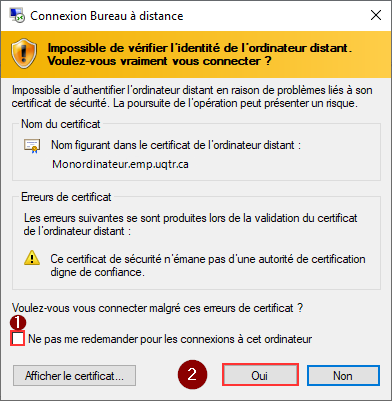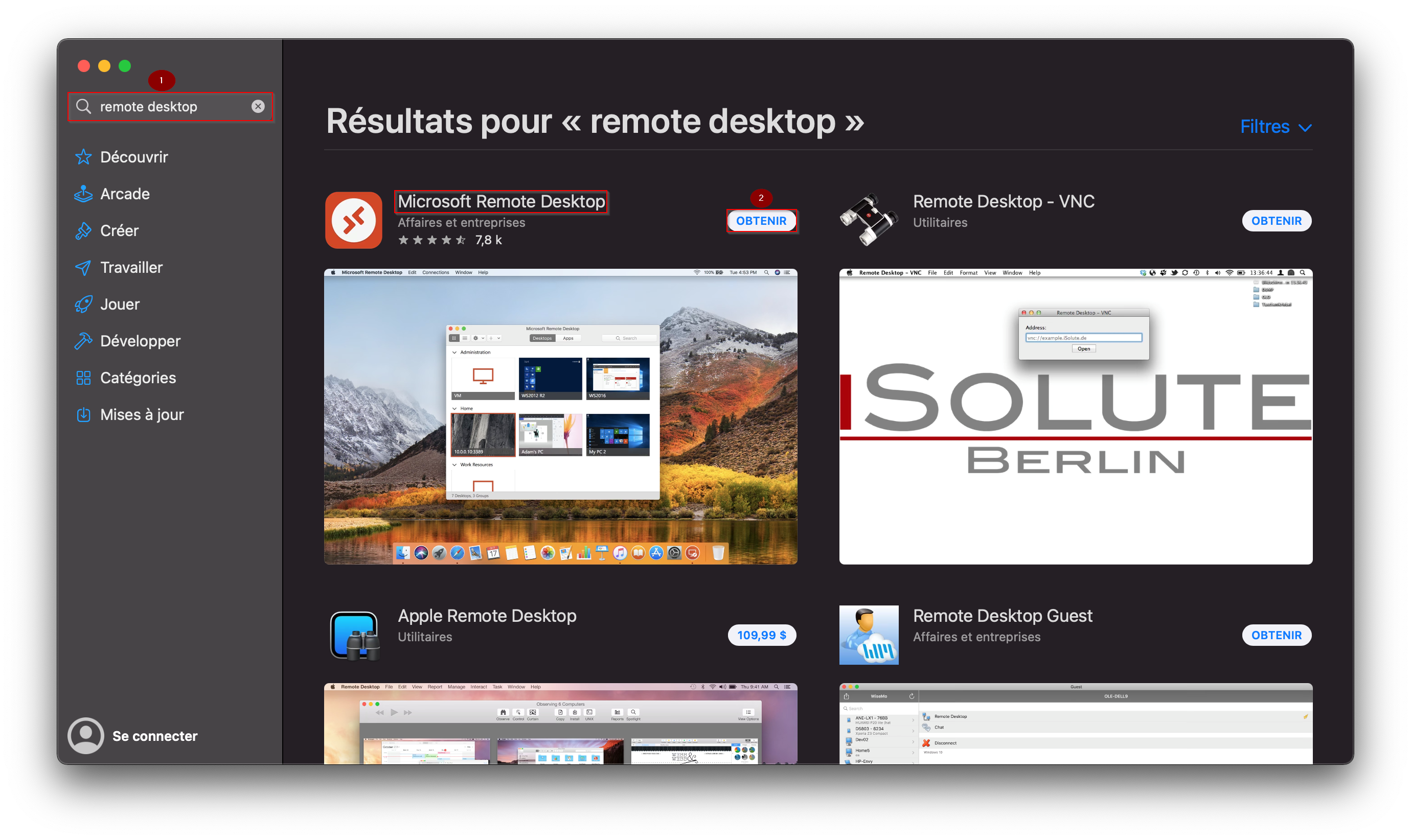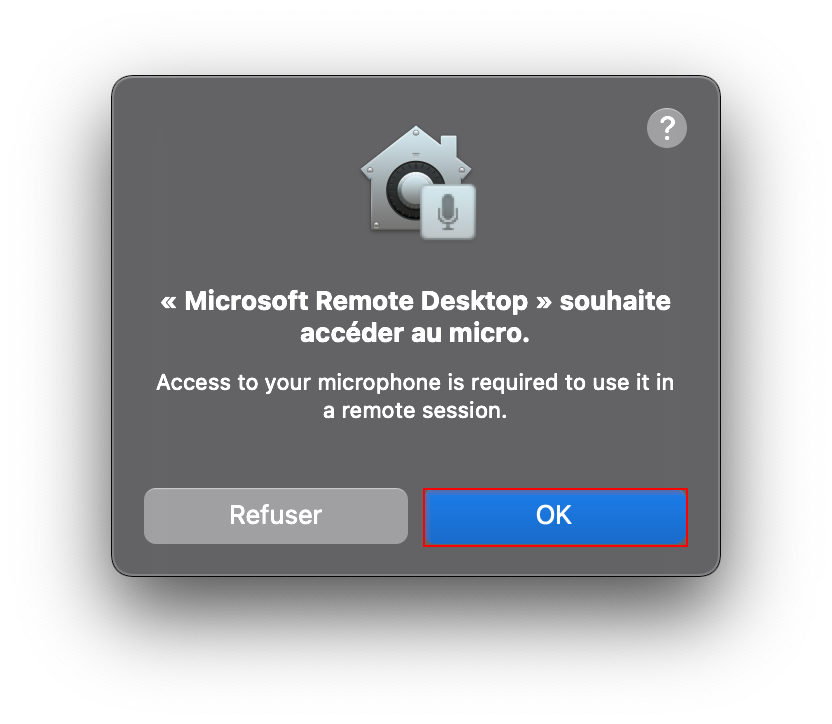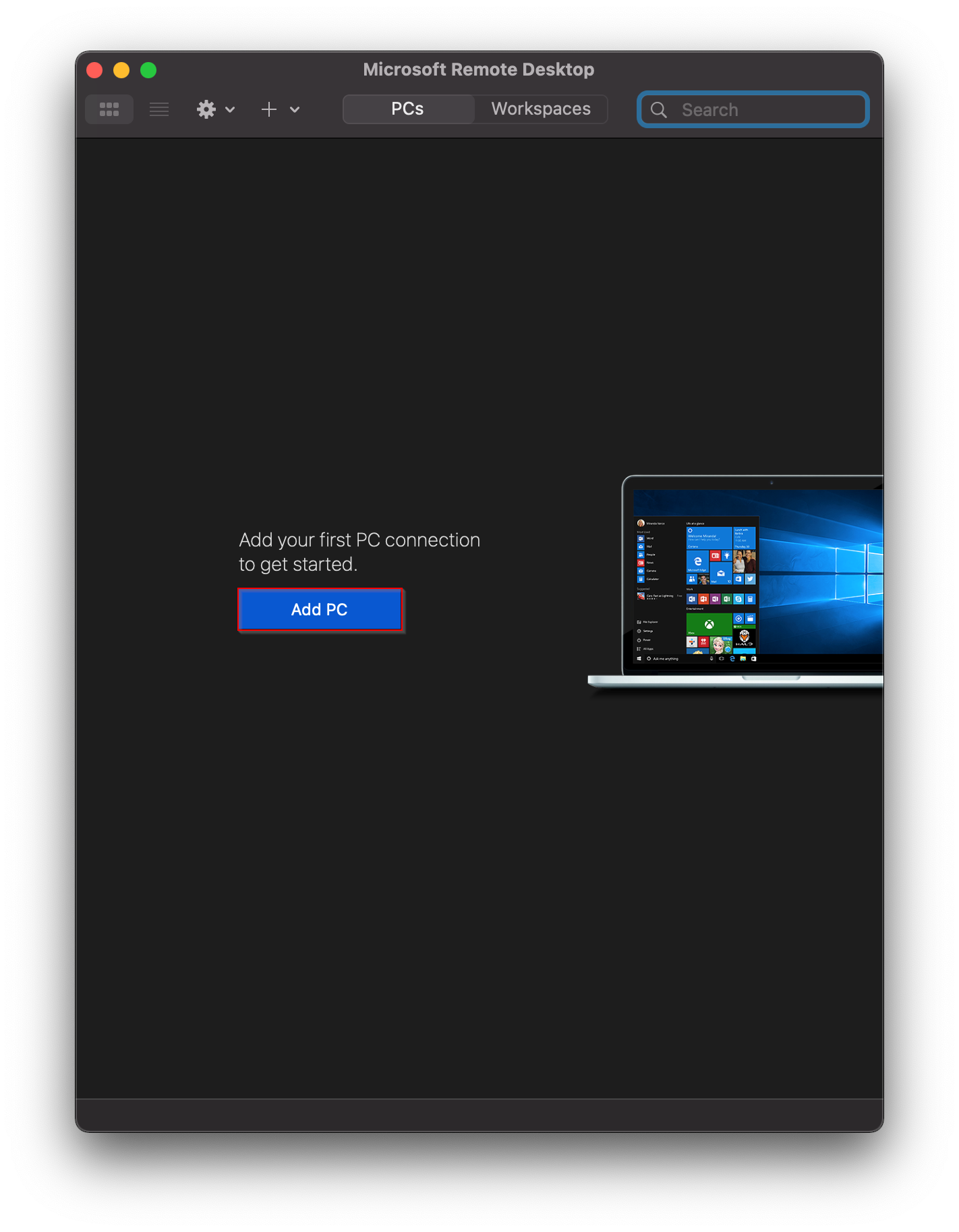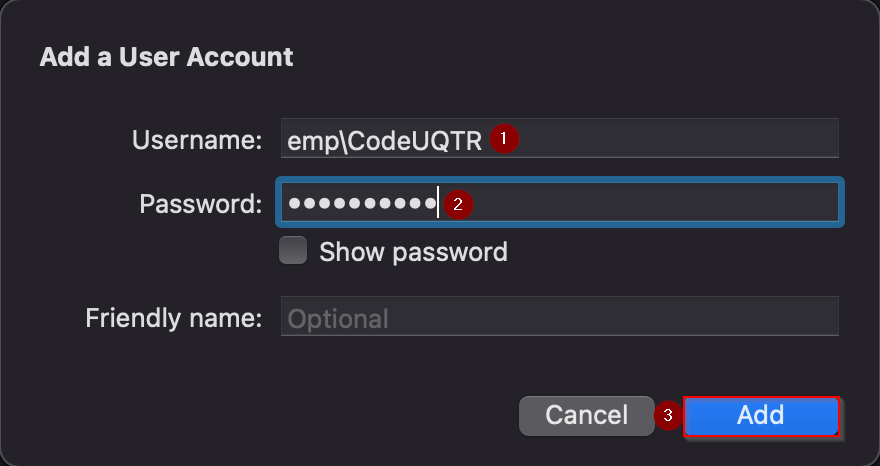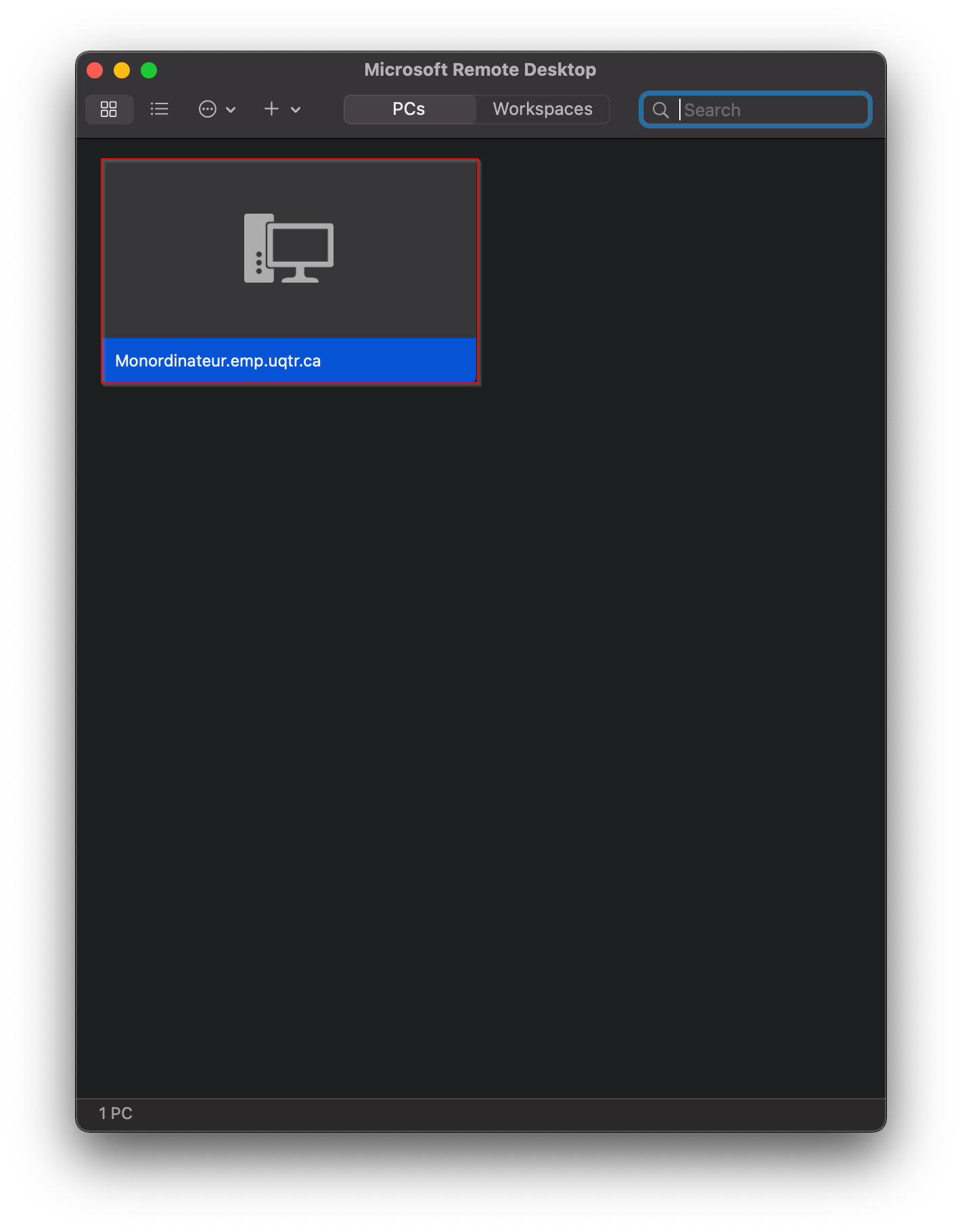Connexion à distance à votre PC de l'UQTR
EMPLOYÉ ENSEIGNANT
Cette procédure vous explique comment vous connecter à votre ordinateur au travail à partir d'un PC Windows ou d'un Mac.
Connexion à l'extérieur du réseau du campus
Cette procédure assume que vous avez installé et connecté votre VPN avant de continuer. Référez-vous à la section Articles connexes si vous avez besoin d'aide avec votre VPN.
Windows
Version Windows
Cette procédure fonctionne sous Windows 10 et 8.1. Les imprimes-écrans ont été pris sous Windows 10.
Le programme "Connexion Bureau à distance" est utilisé pour vous brancher sur votre ordinateur au travail. Dans la barre de recherche, tapez "Connexion bureau à distance" et cliquez sur l'icône pour lancer le programme.
Dans la zone de texte, tapez le nom de l'ordinateur auquel vous souhaitez vous brancher à l'UQTR, suivi de ".emp.uqtr.ca" et cliquez sur "Connexion".
Nom de l'ordinateur
Le nom de votre ordinateur est identique à l'étiquette "DAxxxxxx" qui se trouve sur le boitier de ce dernier. Si vous ignorez le nom de votre ordinateur, vous pouvez communiquer avec le soutien informatique qui vous aidera à obtenir le nom du PC.
Entrez votre "Code UQTR" ainsi que votre mot de passe et cliquez sur "OK"
Code UQTR
Votre "Code UQTR" est le code que vous utilisez pour vous connecter à votre ordinateur sur le campus ainsi que votre Personet.
Lors d'une première connexion au PC distant, le menu ci-dessous apparaîtra. Cochez la case "Ne pas me redemander pour les connexions à cet ordinateur" et cliquez sur "Oui" pour établir la connexion.
MacOS
Vous devez télécharger un logiciel sur "l'AppStore" avant de pouvoir vous connecter sur votre PC de travail.
Recherchez "Remote Desktop" dans l'AppStore et téléchargez "Microsoft Remote Desktop" en cliquant sur "Obtenir".
Ouvrez l'application téléchargée et donnez les accès demandés par le programme.
Cliquez ensuite sur le bouton "Add PC"
Dans la zone de texte "PC Name", tapez le nom de l'ordinateur auquel vous souhaitez vous brancher à l'UQTR, suivi de ".emp.uqtr.ca".
Nom de l'ordinateur
Le nom de votre ordinateur est identique à l'étiquette "DAxxxxxx" qui se trouve sur le boitier de ce dernier. Si vous ignorez le nom de votre ordinateur, vous pouvez communiquer avec le soutien informatique qui vous aidera à obtenir le nom du PC.
Cliquez sur la section "Ask when required" et ensuite sur "Add user account...".
Entrez votre "Code UQTR" ainsi que votre mot de passe et cliquez sur "Add"
Code UQTR
Votre "Code UQTR" est le code que vous utilisez pour vous connecter à votre ordinateur sur le campus ainsi que votre Personet.
Une fois de retour dans l'écran précédent, cliquez sur "Add" pour terminer l'ajout du PC.
Votre PC sera maintenant dans l'interface du programme. Simplement cliquer sur le PC pour initier la connexion distante.